TS को MP4 [डेस्कटॉप और ऑनलाइन] में बदलने के लिए इन 3 तेज़ तरीकों की जाँच करें
टीएस (ट्रांसपोर्ट स्ट्रीम) डीवीडी पर ऑडियो, वीडियो और डेटा को प्रसारित करने और सहेजने का एक प्रारूप है। जब आप कभी भी अपने मोबाइल फोन पर टीएस वीडियो देखना चाहते हैं, तो आप पाएंगे कि आपका फोन इसे चलाने का समर्थन नहीं करता है। TS को MP4 में बदलना आपके TS वीडियो को लगभग किसी भी प्लेटफॉर्म पर चलाने का सबसे आसान तरीका है। यह पोस्ट मूल गुणवत्ता के साथ TS को MP4 में बदलने के लिए तीन मुफ़्त तरीकों की सिफारिश करेगी। इसके बारे में और जानने के लिए पढ़ें!
गाइड सूची
भाग 1: TS को MP4 [तेज़ और सुरक्षित] में बदलने की सर्वोत्तम विधि भाग 2: TS को MP4 में मुफ्त में बदलने के लिए 2 ऑनलाइन टूल भाग 3: TS फ़ाइल के बारे में अधिक जानकारी भाग 4: TS से MP4 के बारे में अक्सर पूछे जाने वाले प्रश्नभाग 1: TS को MP4 [तेज़ और सुरक्षित] में बदलने की सर्वोत्तम विधि
बिना किसी गुणवत्ता हानि के TS को MP4 में बदलना, AnyRec Video Converter सबसे अच्छा उपकरण होना चाहिए जिसे आप मिस नहीं कर सकते। यह उत्कृष्ट उपकरण 1000 से अधिक प्रारूपों का समर्थन करता है जिन्हें आप आसानी से TS को MP4 में बदल सकते हैं। AnyRec वीडियो कन्वर्टर की कोई फ़ाइल आकार सीमा नहीं है, और आप अपनी बड़ी TS फ़ाइलों को बिना किसी परेशानी के अपलोड कर सकते हैं। इसके अलावा, यह वीडियो को समायोजित करने के लिए अधिक शक्तिशाली संपादन कार्य प्रदान करता है, जैसे फ़्लिपिंग, वॉटरमार्क जोड़ना, क्रॉप करना और उपशीर्षक जोड़ना।

रिज़ॉल्यूशन, फ़्रेम दर और बिटरेट को अनुकूलित करके उच्च गुणवत्ता के साथ TS को MP4 में बदलें।
एक ही समय में कई TS फ़ाइलों को परिवर्तित करने के लिए बैच रूपांतरण का समर्थन करें।
कोई फ़ाइल आकार सीमा नहीं, यहां तक कि बड़े आकार की TS फ़ाइलें भी अपलोड करें।
अपनी TS फ़ाइल में उपशीर्षक जोड़ने के लिए उत्कृष्ट संपादन सुविधाएँ प्रदान करें।
100% सुरक्षित
100% सुरक्षित
स्टेप 1।आधिकारिक वेबसाइट से AnyRec वीडियो कन्वर्टर निःशुल्क डाउनलोड करें और इसे लॉन्च करें। "फ़ाइलें जोड़ें" बटन पर क्लिक करके अपनी टीएस फ़ाइल को सॉफ़्टवेयर पर अपलोड करें।

चरण दो।"फ़ॉर्मेट" बटन पर क्लिक करके मेनू से "MP4" चुनें। यदि आप वीडियो के मापदंडों को समायोजित करना चाहते हैं, तो आप "प्रोफ़ाइल संपादित करें" विंडो खोलने के लिए गियर आइकन के साथ "सेटिंग्स" बटन पर क्लिक कर सकते हैं। उसके बाद, आप रिज़ॉल्यूशन को 1080p में बदल सकते हैं। इसके अलावा, फ्रेम दर और बिटरेट को समायोजित करना भी एक आसान बात है।

चरण 3। आप "संपादित करें" बटन पर क्लिक करके उपशीर्षक जोड़ सकते हैं। फिर ऊपर से "उपशीर्षक" विकल्प चुनें। अपनी उपशीर्षक फ़ाइल अपलोड करने के लिए "प्लस" आइकन के साथ "जोड़ें" बटन पर क्लिक करें। आप यहां स्थिति, फ़ॉन्ट, अस्पष्टता, रंग, रूपरेखा और विलंब प्रभाव को भी समायोजित कर सकते हैं।

चरण 4। आउटपुट फ़ोल्डर का चयन करने के बाद "कन्वर्ट ऑल" बटन पर क्लिक करके टीएस को एमपी4 में कनवर्ट करना। यदि आप कई फ़ाइलों को एक फ़ाइल में मर्ज करना चाहते हैं तो आप "एक फ़ाइल में मर्ज करें" बटन पर क्लिक कर सकते हैं।

भाग 2: TS को MP4 में मुफ्त में बदलने के लिए 2 ऑनलाइन टूल
1. क्लाउड कन्वर्ट
CloudConvert एक ऑनलाइन फ़ाइल कन्वर्टर है जो 200 स्वरूपों के रूपांतरण का समर्थन करता है। आप बिना किसी सॉफ्टवेयर को डाउनलोड किए TS को MP4 में बदल सकते हैं। यह कई टीएस फाइलों को एक साथ बदलने के लिए बैच रूपांतरण भी प्रदान करता है। इसके अलावा, आप वीडियो के मापदंडों को स्वतंत्र रूप से अनुकूलित कर सकते हैं। लेकिन यह प्रति दिन रूपांतरणों की संख्या को सीमित कर देगा।
स्टेप 1।अपने ब्राउज़र पर CloudConvert पर जाएँ। अपनी टीएस फ़ाइल आयात करने के लिए "फ़ाइल चुनें" बटन पर क्लिक करें। यदि आपके पास एकाधिक टीएस फ़ाइलें हैं, तो आप "और फ़ाइलें जोड़ें" बटन पर क्लिक कर सकते हैं।
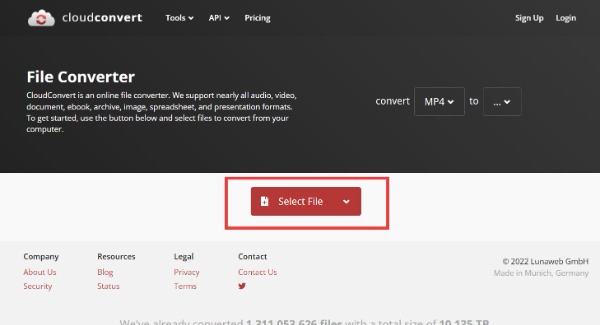
चरण दो।सूची से "MP4" चुनने के लिए "कन्वर्ट टू" बटन पर क्लिक करें। फिर आप अपने वीडियो को रिज़ॉल्यूशन, पहलू अनुपात, गुणवत्ता, फिट और फ्रेम दर सहित समायोजित करने के लिए "छोटा रिंच" आइकन पर क्लिक कर सकते हैं। आप उपशीर्षक और वॉटरमार्क जैसी अधिक सुविधाओं का पता लगाने के लिए नीचे स्क्रॉल कर सकते हैं।

चरण 3।अंत में, TS को MP4 में बदलने के लिए "कन्वर्ट" बटन पर क्लिक करें। फिर टीएस वीडियो रूपांतरण के बाद "डाउनलोड" बटन पर क्लिक करके फ़ाइलों को सहेजें।

2. कन्वर्टियो
Convertio भी एक आसान फ़ाइल कन्वर्टर ऑनलाइन है। यह TS से MP4 सहित फाइलों को परिवर्तित करने के लिए 300 से अधिक प्रारूपों का समर्थन करता है। आप अपने वीडियो की सेटिंग को भी अनुकूलित कर सकते हैं, जैसे गुणवत्ता, पहलू अनुपात, कोडेक और अन्य पैरामीटर। दुर्भाग्य से, यह केवल 100MB तक की फ़ाइलों के आयात का समर्थन करता है।
स्टेप 1।कन्वर्टियो को सीधे अपने ब्राउज़र पर खोलें। आप "फ़ाइलें चुनें" बटन पर क्लिक करके कंप्यूटर, ड्रॉपबॉक्स और Google ड्राइव से टीएस फ़ाइल अपलोड कर सकते हैं।

चरण दो।मेनू से "MP4" चुनने के लिए "ड्रॉपडाउन" आइकन पर क्लिक करें। यदि आप सेटिंग्स को कस्टमाइज़ करना चाहते हैं, तो आप गियर आइकन के साथ "सेटिंग्स" बटन पर क्लिक कर सकते हैं। आप स्थिर गुणवत्ता, कोडेक और फ़्रेम दर को समायोजित कर सकते हैं। इसके अलावा, यह कुछ बुनियादी संपादन सुविधाएँ भी प्रदान करता है, जैसे आकार बदलना, घुमाना और फ़्लिप करना।

चरण 3।आप "कन्वर्ट" बटन पर क्लिक करके टीएस को एमपी4 में परिवर्तित करना शुरू कर सकते हैं। फिर अपनी फ़ाइलों को सहेजने के लिए "डाउनलोड" बटन पर क्लिक करें।
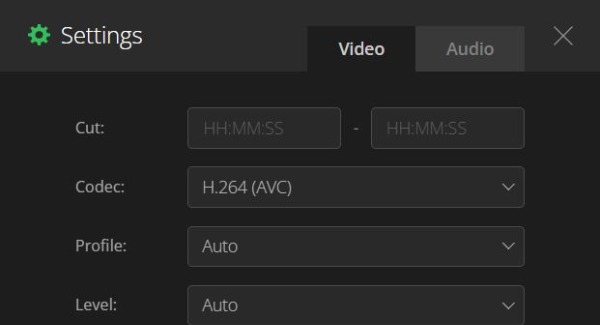
भाग 3: TS फ़ाइल के बारे में अधिक जानकारी
TS फ़ाइल एक वीडियो ट्रांसपोर्ट स्ट्रीम फ़ाइल है जो आमतौर पर DVD पर MPEG-2 के साथ संपीड़ित वीडियो को संग्रहीत करती है। यह स्ट्रीम किए गए या प्रसारित वीडियो को भी स्टोर कर सकता है। 1990 और 2000 के दशक में DVD के उछाल के दौरान TS फाइलें आम थीं। हालाँकि, MP4 और अन्य सामान्य फ़ाइल स्वरूपों के विकास के साथ, TS फ़ाइलें दुर्लभ होती जा रही हैं।
भाग 4: TS से MP4 के बारे में अक्सर पूछे जाने वाले प्रश्न
-
1. सीधे टीएस फाइलें कैसे खोलें?
कुछ सॉफ़्टवेयर हैं जो TS फ़ाइलों को सीधे चला सकते हैं, जैसे VLC Media Player, Corel VideoStudio, और Audials One।
-
2. VLC के साथ TS को MP4 में कैसे बदलें?
कन्वर्ट/सेव विकल्प चुनने के लिए आपको वीएलसी लॉन्च करना चाहिए और मीडिया बटन पर क्लिक करना चाहिए। फिर आप जोड़ें बटन पर क्लिक करके अपनी TS फ़ाइलें आयात कर सकते हैं। प्रोफ़ाइल बटन पर क्लिक करके MP4 को आउटपुट स्वरूप के रूप में चुनें। अंत में TS को MP4 में बदलने के लिए स्टार्ट बटन पर क्लिक करना है।
-
3. कौन सा बेहतर है, MP4 या TS?
टीएस मुख्य रूप से उच्च गुणवत्ता वाले लाइव प्रसारण के लिए उपयोग किया जाता है, लेकिन यह कई प्लेटफार्मों के साथ संगत नहीं हो सकता। MP4 का आकार छोटा और उच्च गुणवत्ता वाला है। सबसे महत्वपूर्ण बात यह है कि आप MP4 को लगभग किसी भी प्लेटफॉर्म पर चला सकते हैं। TS को MP4 में बदलना बेहतर है।
निष्कर्ष
TS को MP4 में बदलना मुश्किल नहीं है। जब तक अच्छा सॉफ्टवेयर होगा, यह आसान हो जाएगा। आपने तीन मुफ्त विधियों में महारत हासिल कर ली है, और आप अपनी आवश्यकताओं और प्राथमिकताओं के अनुसार उपयोग करने के लिए एक चुन सकते हैं। लेकिन अगर आप मूल गुणवत्ता के साथ TS को MP4 में बदलना चाहते हैं और अधिक सुविधाओं का आनंद लेना चाहते हैं, तो आपको AnyRec वीडियो कन्वर्टर अभी डाउनलोड करना चाहिए!
